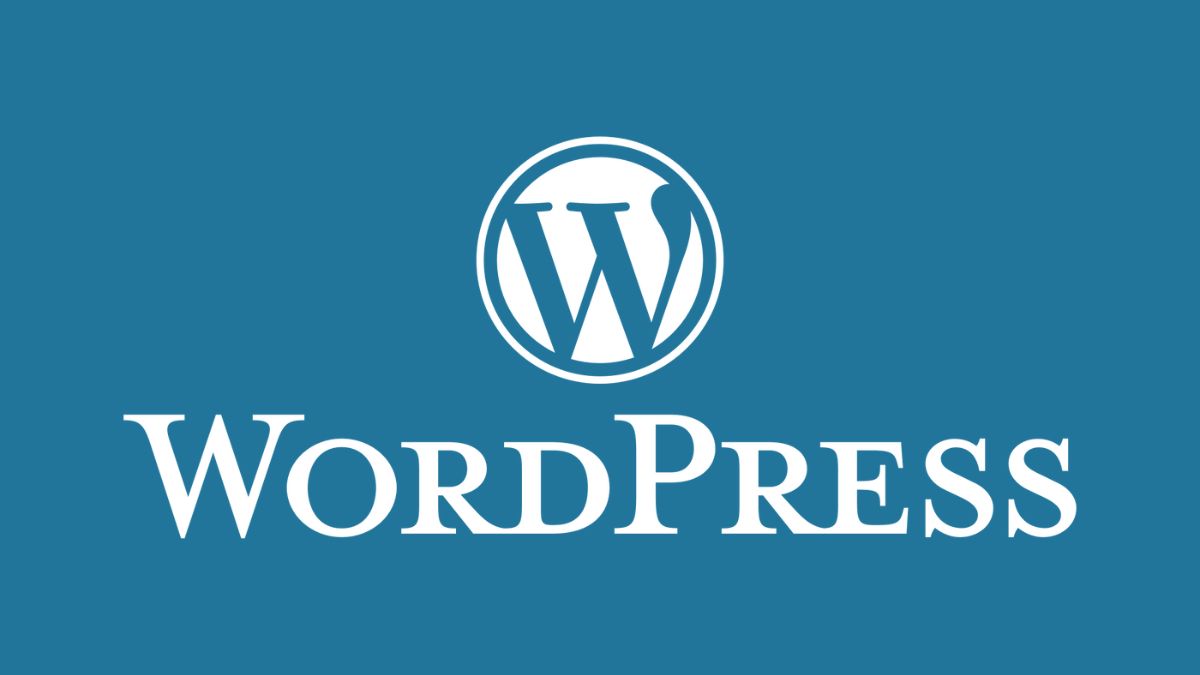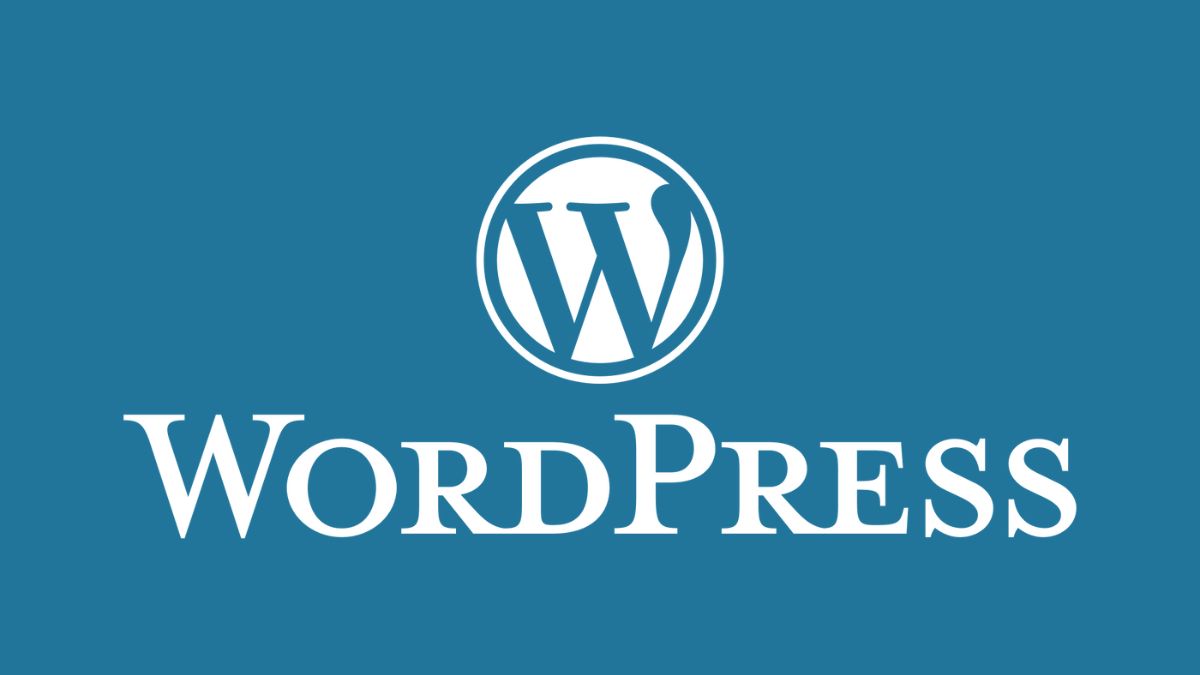SSL化設定とは
SSL化とは、インターネット通信を暗号化する仕組みのことで、SSL化することによってURLが「http」から「https」に代わり、情報セキュリティが強化されます。
「WordPressクイックスタート」を利用すると、SSL設定も完了しているのですが、2つ目のサイトを作成したり、サブドメインを利用したりした場合に、サイトのアドレスバーに「保護されていない通信」や「安全ではありません」などと表示される場合があります。
この場合は手動、またはプラグインを利用して、SSL化設定を行う必要があります。
SSL設定が完了すると「保護されていない通信」から鍵マークに代わり、セキュリティが強化されます。
WordPressをインストールしたら、まず初めにSSL設定を行いましょう。
手動で行う場合は
①ダッシュボードで設定
②エックスサーバーでの設定
と、2段階で行います。
手順1 WordPress ダッシュボードで設定
左メニューから「設定」を開きます。
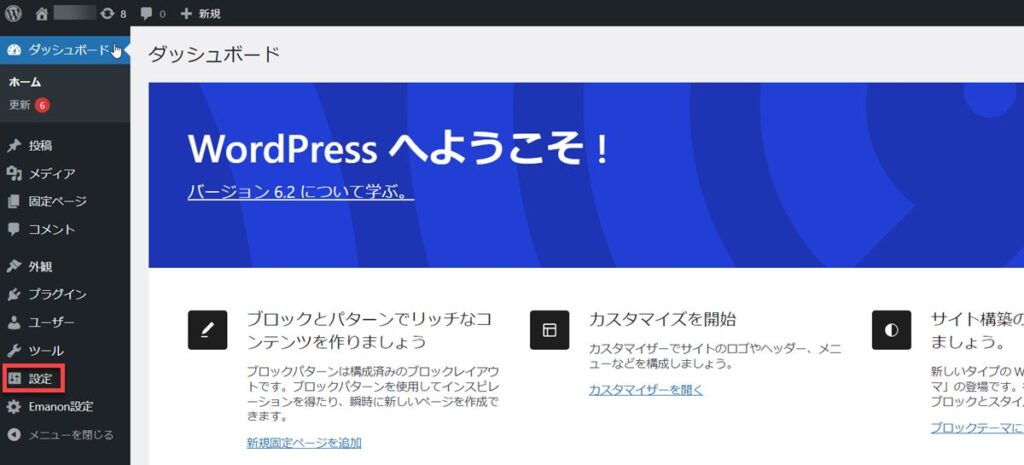
WordPressアドレス と サイトアドレス を変更します。
2か所とも「http」の後ろに s を手入力して「https」に変更します。

手順2 エックスサーバーでの設定
エックスサーバーの「サーバーパネル」に戻り「SSL設定」を開きます。
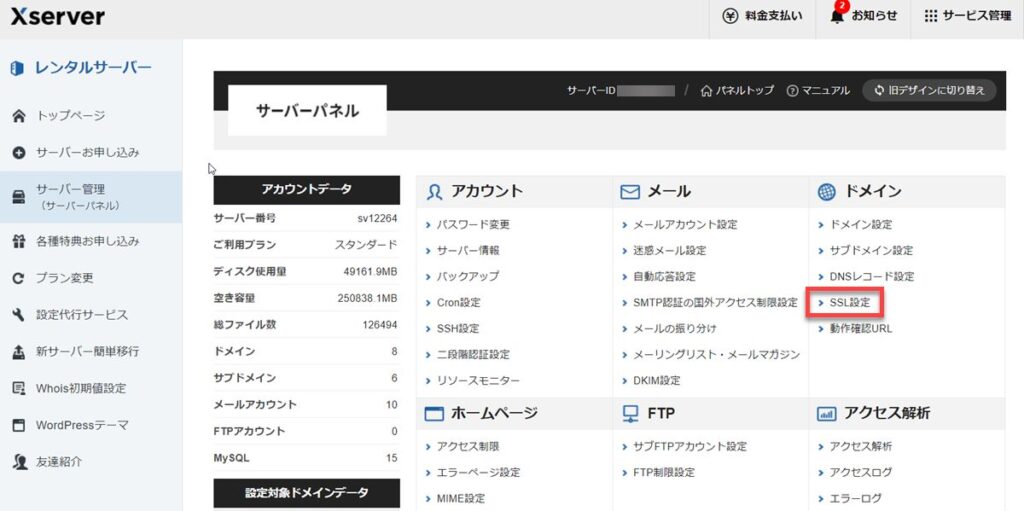
該当のドメインを選択し「独自SSL設定追加」タブからサイトURLを選択し「確認画面へ進む」を押下します。
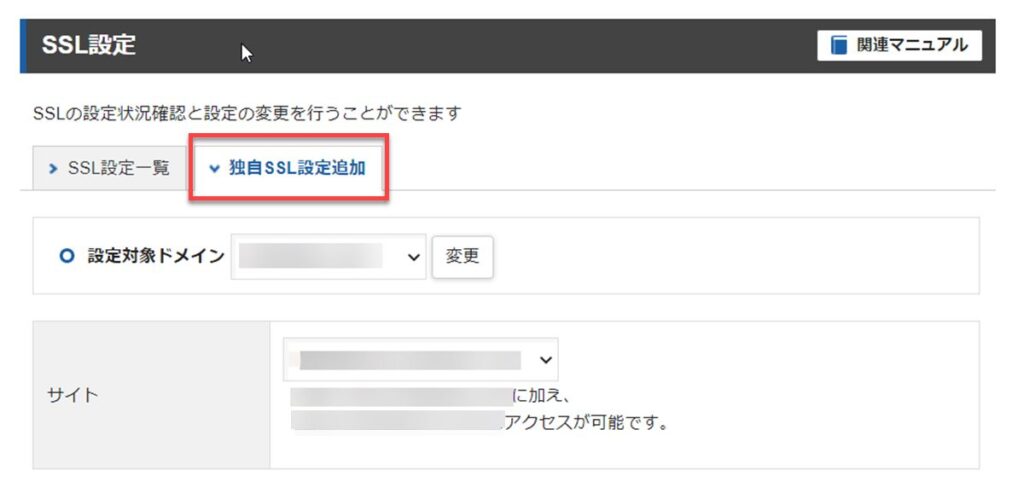
最後に「追加する」で完了です。
プラグインを利用してSSL化する方法
上記の手順1,2 は、手動で設定を行う方法でしたが、プラグインを使って楽にSSL化する方法があります。
「Really Simple SSL」といって、8000件以上の★5つの評価(2023.5月現在)を得ている超優秀なプラグインを使います。
このプラグインは、サイトをSSL化設定してくれると同時に、リダイレクトといって「http」を「https」に転送してくれる処理も行ってくれるため、手動で「常時SSL化」設定を行う必要がありません。
無料です。すごいプラグインです。
全員これでいいじゃないかと思うのですが、なぜこのプラグインを使わない人がいるかというと、一般的にプラグインのデメリットとして、多用しすぎるとサイトが重くなったり、メンテナンスされていないプラグインだとWordPressのバージョンアップに対応できなかったり、また、使用しているテーマと相性が悪かったりする場合があるためです。
しかし、この「Really Simple SSL」の場合は評価を見てもわかり通り、ほとんどその心配がないと言えそうです。
私もこの頃は手動で行うようになりましたが、最初はよく使っていました。
よろしければお試しください。
以下が手順です。
Step1 上記「手順2 エックスサーバーでの設定」を行う
Step2 WordPressのダッシュボード左メニューから「プラグイン」を開いて新規追加を押下する
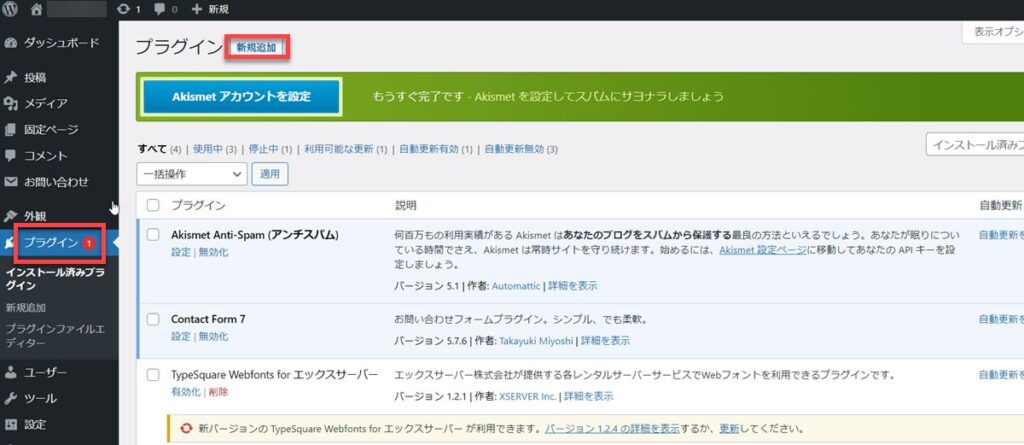
Step3「Really Simple SSL」を右上の検索ボックスに入力して「今すぐインストール」を行う
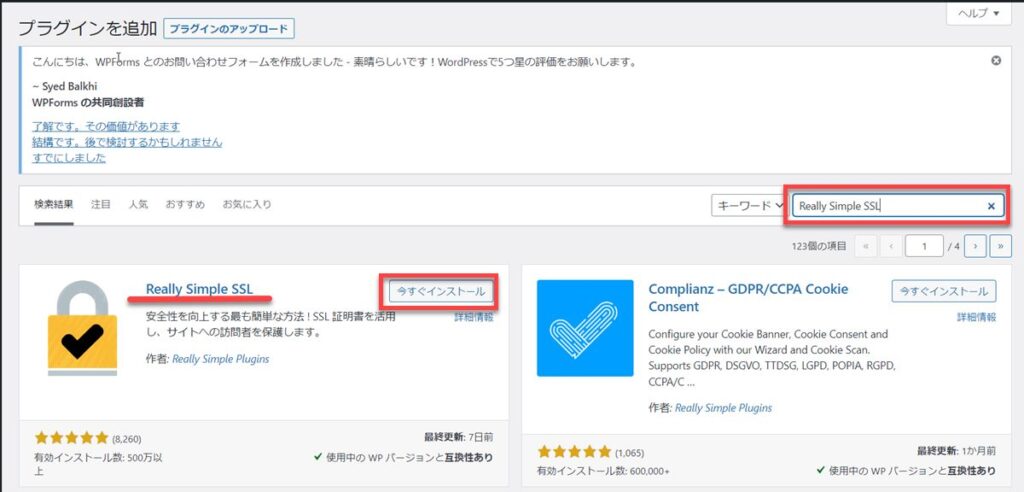
Step4 プラグインを有効化して完了です。
サイトに鍵マークが表示されたか確認してみてくださいね。